VOB (afkorting van video-object) is een containerformaat dat wordt gebruikt voor het bevatten van digitale video, digitale audio, ondertitels, dvd-menu's en navigatie-inhoud. In tegenstelling tot MP4 of MOV is VOB niet een van de meest voorkomende mediaformaten. Weet u hoe u VOB-bestanden op verschillende apparaten kunt openen? Hier zijn de top 12 VOB-bestandsspelers.
Het bestand met de VOB-bestandsnaamextensie is een VOB-bestand en wordt meestal opgeslagen in de VIDEO_TS-directory in de hoofdmap van een dvd. En dit formaat is gebaseerd op het MPEG-formaat. Je vraagt je misschien af hoe je VOB-bestanden kunt afspelen op Windows, Mac, Android en iPhone. Dit bericht biedt 12 VOB-spelers (inclusief MiniTool MovieMaker).
De beste 12 VOB-spelers
- MiniTool MovieMaker
- Definitieve mediaspeler
- Bestandsviewer Lite
- KMPlayer
- VLC-mediaspeler
- ALLPlayer
- 5KPlayer
- Mediaspeler
- BSPlayer
- MX-speler
- 8Speler
- Filmspeler 3
Deel 1 – Top 4 VOB-spelers voor Windows
MiniTool MovieMaker
MiniTool MovieMaker wordt geleverd als de eerste aanbevolen VOB-bestandsspeler. Het is 100% gratis en eenvoudig te gebruiken. Met dit programma kunt u VOB-bestanden met een paar klikken openen. Behalve VOB kan het andere populaire videoformaten afspelen, waaronder MOV, MP4, WMV, AVI, FLV, 3GP, MKV, MPG, RMVB. Als video-editor biedt MiniTool MovieMaker veel functies om de video's te bewerken.
Met MiniTool MovieMaker kunt u geweldige video's maken van afbeeldingen, videoclips en audiotracks. Je kunt er ook video's mee splitsen en bijsnijden, video's draaien en spiegelen, video's vertragen of versnellen, tekst aan de video toevoegen, video-overgangen en filters toepassen, muziek aan de video toevoegen, video's omkeren, enz.
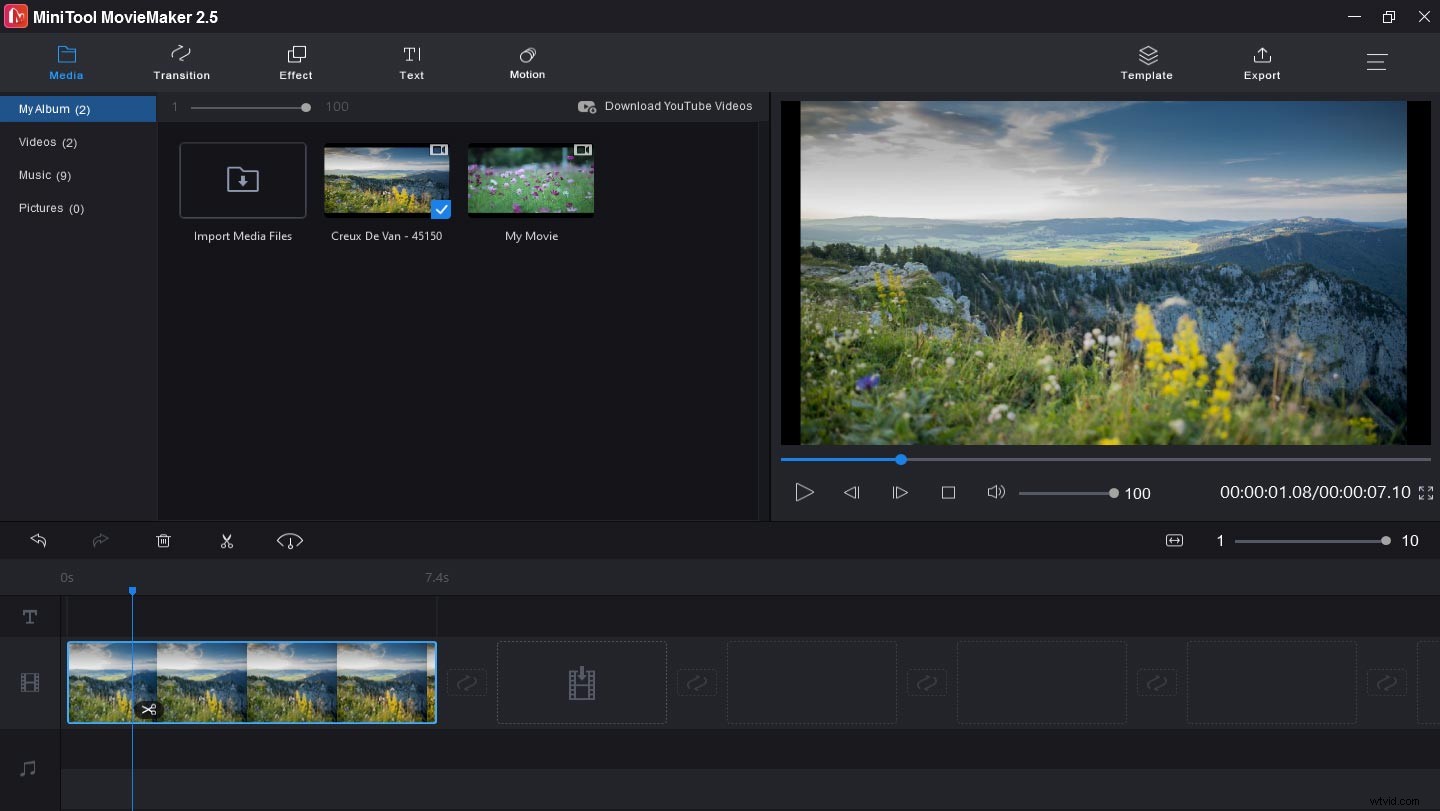
Bovendien kan het werken als een video-omzetter. Hiermee kunt u VOB converteren naar MP4, AVI, MOV, WMV, ETC. En het ondersteunt ook video naar GIF, WebM naar GIF, GIF naar MOV en meer. Al met al is MiniTool MiniTool MovieMaker een alles-in-één tool om je VOB-bestanden af te spelen, te bewerken en te converteren.
Laatste mediaspeler
Final Media Player is een eenvoudige en gratis VOB-speler voor uw Windows-pc en stelt u in staat VOB-bestanden te openen zonder software van derden te installeren. Als video- en audiospeler ondersteunt het 40+ videoformaten en 40+ audiobestanden. En deze software is eenvoudig te installeren. Daarom kunt u deze mediaspeler gemakkelijk gebruiken en uw video en audio gemakkelijk afspelen.
Bestandsviewer Lite
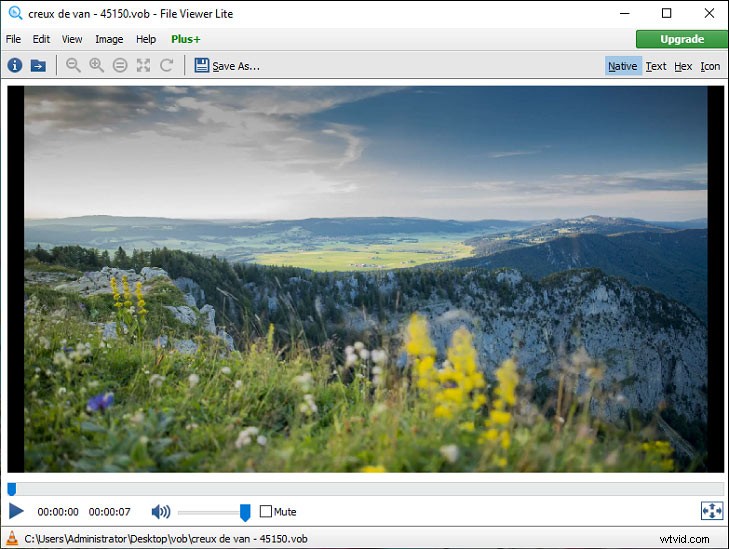
File Viewer Lite is een andere gratis VOB-bestandsspeler waarmee je DVD Video Object .VOB-bestanden kunt openen. Het is eigenlijk een universele bestandsopener waarmee u meer dan 150 bestandstypen kunt openen. Met deze bestandsviewer kunt u 36 videobestanden, 36 audiobestanden, 25 Camera Raw-bestanden, 48 afbeeldingsbestanden, 12 tekstdocumentbestanden, 4 spreadsheetbestanden en andere bestanden openen.
Met uitzondering van de gebruikelijke videoformaten, omvatten de ondersteunde videoformaten het VCD-videobestand, het digitale videobestand, het echte mediabestand, het door Windows opgenomen tv-programmabestand, het iTunes-videobestand, het Bink-videobestand en meer. Met de gratis versie kunt u alleen bestanden bekijken en afdrukken. Als u bestanden wilt opslaan, bewerken, converteren en afdrukken, of meer bestandstypen wilt openen, moet u upgraden naar File Viewer Plus.
Deel 2 – Top 3 VOB-spelers voor Mac
KMPlayer
KMPlayer is ook een goede keuze voor VOB-bestandsspelers. Hiermee bekijk je video's van hoge kwaliteit zoals 4K, 8K, UHD, enz. Als bekende mediaspeler ondersteunt KMPlayer bijna alle videoformaten, audioformaten, veel ondertitelformaten en ondersteunt het ook Blu-ray Disc en DVD . En je kunt de afspeelsnelheid overslaan, verhogen of vertragen, delen van een video als favorieten instellen en meer.
Met KMPlayer kunt u audio, opname, video en schermafbeeldingen vastleggen, en vastleggen kan worden opgeslagen in de gewenste indelingen zoals JPG of GIF. En je kunt er video's mee streamen en downloaden op YouTube, Instagram, enz.
VLC-mediaspeler
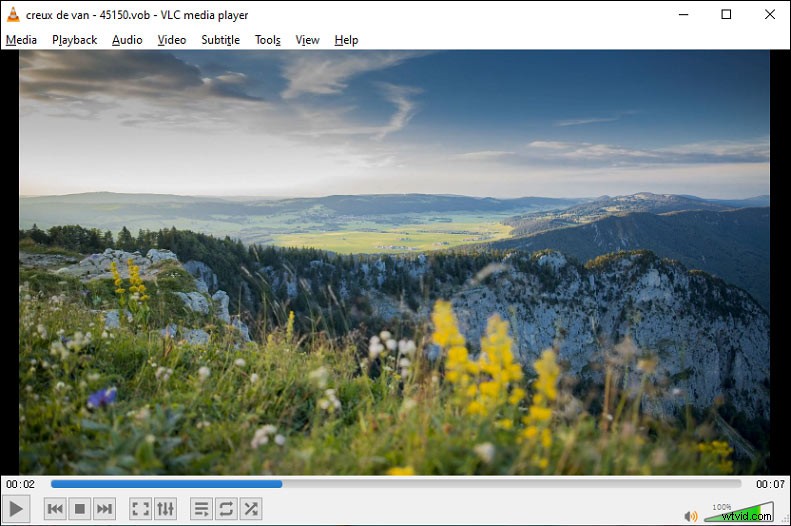
VLC is een gratis, open-source, draagbare en platformonafhankelijke mediaspeler. Het ondersteunt bijna alle video- en audio-invoerformaten zoals VOB, OGG, Raw DV, AAC, en je kunt gemakkelijk alle video- of audiobestanden afspelen. Naast het afspelen van video, werkt VLC als een video-omzetter. De video-uitvoerformaten bevatten alle populaire bestanden, zodat u een videobestand gemakkelijk en snel naar een ander kunt converteren.
Wanneer u video's bekijkt, kunt u de afspeelsnelheid wijzigen, schermafbeeldingen maken en meer. Je kunt ook zoomen, spiegelen, roteren, video's knippen, tekst of logo toevoegen aan video's, ondertitels vertragen of versnellen, en meer.
ALLPlayer
ALLPlyaer is een platformonafhankelijke mediaspeler en het is ook een van de beste VOB-bestandsspelers voor Mac. Het ondersteunt tientallen video-, audio- en ondertitelformaten. Het is verbonden met een ondertiteldatabase zoals OpenSubtitles.org, zodat het automatisch ondertitels in de geselecteerde taal kan downloaden tijdens het bekijken van video's. Het kan ook dvd's, cd's, RAR-bestanden en films van torrent-bestanden afspelen.
ALLPlayer kan automatisch de volgende delen van video's afspelen. Bovendien ondersteunt het videostreams van vele sites zoals YouTube en biedt het tientallen online radiostations, zoals FEGGAE, FOLK, JAZZ, ROCK, CHILLOUT en andere.
5KPlayer
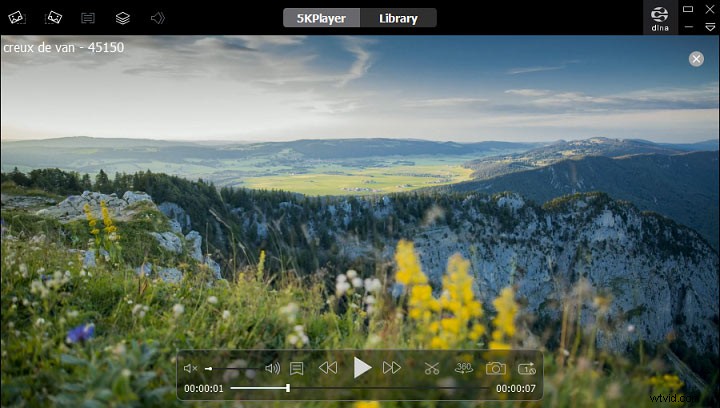
5KPlayer is een video- en muziekspeler voor het afspelen van 4K/1080P/360-video's, dvd's, IPTV, MP3, AAC, FLAC, APE-muziek en meer. En u kunt naar live radio luisteren van veel internetradiostations zoals BBC, WNYC, XFM, enz. Wanneer u een video afspeelt, kunt u deze draaien en knippen, snapshots maken, het volume aanpassen en meer.
Het biedt een ingebouwde AirPlay-technologie die wordt gebruikt voor directe schermspiegeling en videomuziek AirPlay. Het heeft ook een schermopnamecompatibiliteit die tot 4K-video-opnamen ondersteunt. Het is ook een online downloader waarmee je video's en muziek kunt downloaden van veel video- en muziekstreamingsites.
Deel 3 – Top 3 VOB-spelers voor Android
Wat is de beste VOB-speler voor Android? Hoe VOB-bestanden op Android af te spelen? Hier zijn 3 VOB-spelers die je kunt proberen.
Mediaspeler
Het is een van de meest populaire mediaspelers voor Android. Met Media Player kun je alle populaire video- en audioformaten afspelen, zoals MP4, WMV, MP3, AVI en meer. Wanneer u deze app opent, vindt deze automatisch al uw video's en wordt de conversie van het videoformaat weergegeven.
En het kan automatisch externe ondertitels laden met dezelfde videonaam en werkt met de M3U-afspeellijst. Het biedt een krachtige WiFi-overdrachtsfunctie waarmee u bestanden van of naar uw telefoon kunt uploaden en downloaden. Bovendien biedt het videominiaturen zodat je bestanden niet hernoemt.
BSPlayer
BS player is een gratis VOB-speler voor Android. Hiermee kunt u gemakkelijk VOB-bestanden openen en de afspeelsnelheid verbeteren met ondersteuning voor HW-decodering. En het ondersteunt afspelen op de achtergrond in het pop-upvenster. Het werkt ook met externe en ingesloten ondertitels zoals SSA, SRT, TXT, SUB, enz.
Naast VOB-bestanden kan BSPlayer vele andere bestanden afspelen, waaronder WebM, SWF, ASF, OGG, FLV en meer. Maar BSPlayer is een door advertenties ondersteunde videospeler. Als u de advertenties wilt verwijderen en toegang wilt krijgen tot meer functies, moet u BSPlayer Pro op Google Play downloaden.
MX-speler
MX Player is een andere gratis VOB-speler voor Android. En je kunt ook andere formaten spelen, zoals 3GP, WMV, MKV, AVI en meer. Wanneer u een video bekijkt, kunt u de afspeelsnelheid wijzigen door met twee vingers omhoog of omlaag te vegen of naar Menu te gaan> Spelen> Snelheid om de videosnelheid nauwkeurig te regelen, en je kunt inzoomen op een video of uitzoomen door te knijpen en over het scherm te vegen.
Bovendien ondersteunt MX Player veel ondertitelformaten en kunt u de tekstgrootte en -schaal wijzigen, ze op en neer verplaatsen, en het kan ondertitels wissen met ticker en schaduw.
Deel 4 – Top 2 VOB-spelers voor iPhone
Hoe VOB-bestanden op de iPhone af te spelen? Allereerst denk je misschien aan PlayerXtreme Media Player. Het is een krachtige mediaspeler voor de iPhone. Deze app werkt met een breed scala aan videoformaten en stelt je dus in staat om elke gewenste video af te spelen. Behalve deze applicatie zijn er nog enkele andere VOB-bestandsspelers voor de iPhone. Het volgende deel introduceert 8Player en Movie Player 3.
8Player Pro
8Player is een krachtige mediaspeler voor de iPhone, iPad en Apple TV. Met deze app kun je je lokale video's, muziek en afbeeldingen en andere mediabestanden afspelen van DLNA/UPnP, Dropbox, Google Drive, OneDrive, SMB en FTP. Het ondersteunt een breed scala aan video-, muziek- en beeldformaten, zoals VOB, MXF, FLAC, HEIC, TIFF.
Bovendien mag je het afspelen van media op de DLNA-spelers en Chromecast-apparaten regelen, bestanden downloaden van DLNA/UPnP, Dropbox, Google Drive, OneDrive, SMB en FTP voor offline afspelen. En u kunt de muziekafspeellijst maken en bewerken.
Filmspeler 3
Movie Player 3 is ontworpen om verschillende bestandsindelingen af te spelen, waaronder VOB, AVI, MPV, 3GP, MP4, MKV, OGV en meer. Hiermee kun je al je favoriete video's bekijken. En je kunt er bestanden mee overzetten via iTunes, Dropbox en wifi naar de iPhone, iPad en iPod Touch, bestanden openen vanuit Dropbox en je video's ordenen met mappen en afspeellijsten.
Deel 5 – Hoe speel je VOB-bestanden af met de beste VOB-speler?
MiniTool MoieMaker wordt geleverd als de beste gratis VOB-speler voor Windows. Met deze software kun je VOB-bestanden openen, bewerken en VOB converteren naar andere formaten. Hier leest u hoe u VOB-bestanden kunt afspelen met MiniTool MovieMaker.
Stap 1. Klik op de knop Gratis downloaden om MiniTool MovieMaker te downloaden.
Stap 2. Installeer en start deze VOB-speler, en sluit het pop-upvenster.
Stap 3. Klik op de knop Mediabestanden importeren om je VOB-bestanden te uploaden.
Stap 4. Sleep alle bestanden naar de tijdlijn en zet ze neer en klik op de Zoom om op tijdlijn te passen .
Stap 5. Tik op de Speel om het videobestand af te spelen.
Stap 6. Bewerk de video zoals je wilt.
Stap 7. Klik op Exporteren , kies een video-uitvoerformaat in de Formaat lijst en blader naar een map in Opslaan in balk om de video op te slaan.
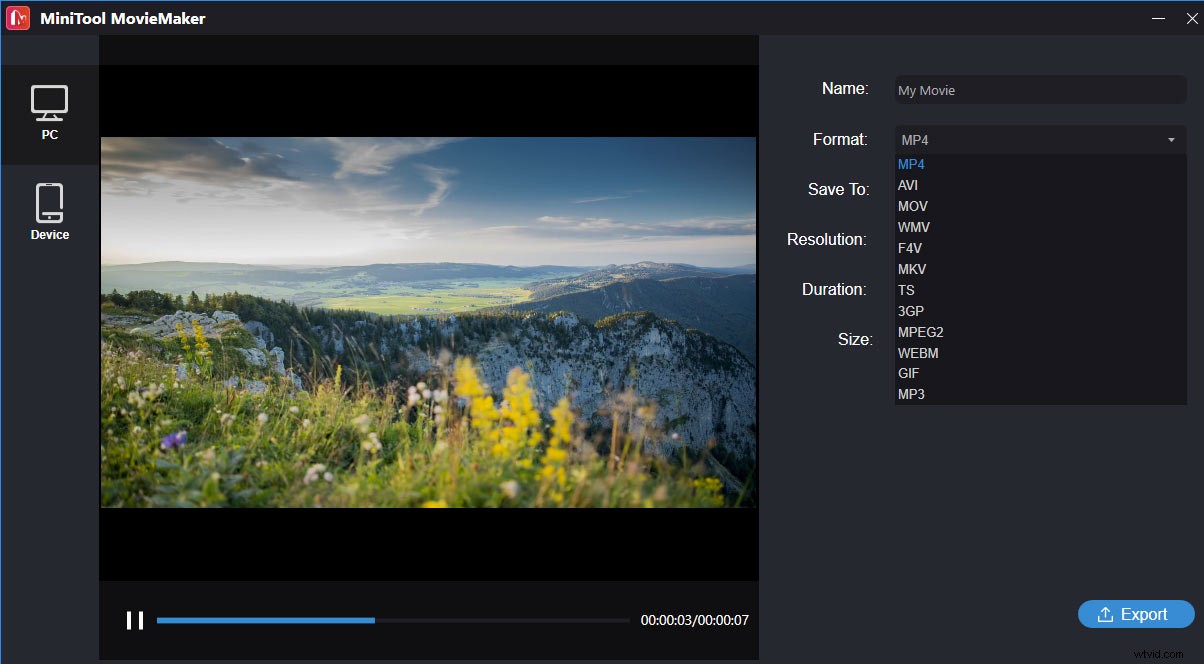
Stap 8. Druk op de Exporteren om de video op uw bestemmingsmap op te slaan.
Conclusie
Met deze 12 VOB-spelers open je eenvoudig VOB-bestanden op Windows, Mac, Android of iPhone. Kies er nu een en probeer je VOB-bestanden af te spelen. En als u andere VOB-bestanden met ons wilt delen, of als u vragen heeft, kunt u uw mening achterlaten in het opmerkingenveld hieronder of contact met ons opnemen via [email protected].
VOB Player-Veelgestelde vragen
Hoe open ik het VOB-bestand op VLC Media Player?- Start VLC Media Player op uw computer.
- Tik op Media (Windows) of Bestand (Mac).
- Klik op de Map openen (Windows) of Bestand openen (Mac).
- Blader naar de map die uw VOB-bestanden bevat.
- Selecteer de map en klik op de Open .
- Voer VLC uit, selecteer de Media> Converteren/Opslaan .
- Klik in het gedeelte Bestand op de knop + Toevoegen om je VOB-bestanden te importeren.
- Klik in de rechterbenedenhoek op Converteren/Opslaan .
- In het Profiel vervolgkeuzelijst, selecteer de Video – H.264 + MP3 (MP4) .
- Tik op Bladeren om een doelmap te kiezen en klik vervolgens op de knop Opslaan en Start .
- Download en installeer Freemake Video Converter op uw Windows-pc.
- Open deze VOB-converter en kies Bestand> Video toevoegen om de VOB-bestanden te importeren.
- Kies onder aan het scherm naar dvd om MP4 in te stellen als het uitvoerformaat.
- Selecteer een uitvoermap voor het MP4-bestand en klik op Converteren .
- Ga naar de CloudConvert-website en log in.
- Klik op Bestand selecteren om je VOB-bestanden te uploaden.
- In de Converteren naar vak, stel MKV . in als het uitvoerformaat.
- Klik op Converteren om de conversie te starten.
